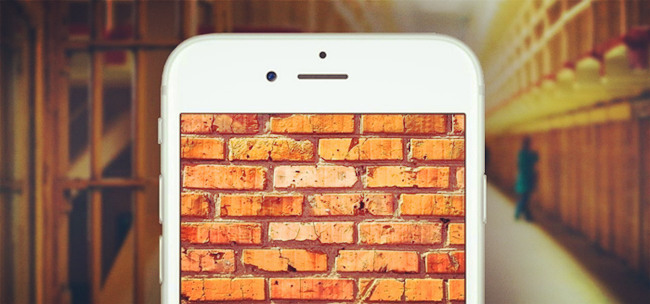Wurde Ihr iPhone über Nacht gemauert und suchen Sie nun, wie Sie Daten daraus entsperren und wiederherstellen können? Oder ist Ihr iPhone nach dem Update iOS 15/14/13/12 gemauert?
Wenn ja, dann ist dieser Artikel für Sie. Hier erhalten Sie einige mögliche Lösungen, wie Sie ein gemauertes iPhone reparieren können, ohne es wiederherzustellen.
Jeder weiß, dass iOS 15 ist bereits weltweit veröffentlicht und viele aktuelle iPhones wie iPhone 13/13 Pro/12/12 Pro/11/11 Pro/X/XR/XS verwenden iOS 15/14/13/12.
Um Ihr iPhone zu aktualisieren, schließen Sie Ihr Telefon an einen PC an und der Vorgang ist zur Hälfte abgeschlossen und plötzlich erscheint eine Fehlermeldung. Das Gerät funktioniert einwandfrei, aber das iTunes-Logo bleibt auf dem iPhone-Bildschirm hängen und verschwindet nicht .
Dieser Fehler bedeutet, dass Ihr iPhone gemauert wurde und Sie nicht wissen, was Sie tun sollen. Dies ist sehr ärgerlich, da niemand jemals erwartet, auf seinen Geräten mit einer solchen unerwünschten Situation konfrontiert zu werden.
Wenn Ihr iPhone also nach dem Upgrade auf iOS 12/13/14/1 gemauert wurde , suchen Sie möglicherweise nach Lösungen.
Keine Sorge, zum Glück gibt es Möglichkeiten, ein gemauertes iPhone zu reparieren.
Lesen Sie diesen Blog, um zu erfahren, wie es geht ein gemauertes iPhone reparieren und gelöschte Daten von einem gemauerten iPhone problemlos wiederherstellen .
Was ist ein gemauertes iPhone?
Im Allgemeinen bedeutet “Brick” ein nicht funktionierendes iPhone.
Wenn Ihr iPhone/iPad gemauert wird , bleibt Ihr iPhone im Wiederherstellungsmodus hängen, kann keine Anrufe tätigen, reagiert nicht auf Eingaben und einige andere.
Die meisten dieser Fehler treten aufgrund von Unterbrechungen während Software-Updates, Stromausfällen während des Upgrades, iPhone iOS-Neuinstallationsfehlern und anderen auf.
Wenn Ihr Telefon jedoch nicht funktioniert oder gemauert wird , ist es Ihre Priorität, es so schnell wie möglich zu reparieren .
Lassen Sie uns einige der anderen Faktoren sehen, die das iPhone gemauert oder eingefroren machen.
iPhone bleibt beim schwarzen Bildschirm des Todes hängen, iPhone bekommt weißen Bildschirm des Todes, iPhone bleibt beim Apple-Logo-Bildschirm hängen, iPhone bleibt im Wiederherstellungsmodus hängen, iPhone wird gemauert, wenn Sie das Gerät plötzlich verwenden, andere
Was Benutzer über ihr Problem gemeldet haben, wird im folgenden Bild gezeigt. Hör zu…
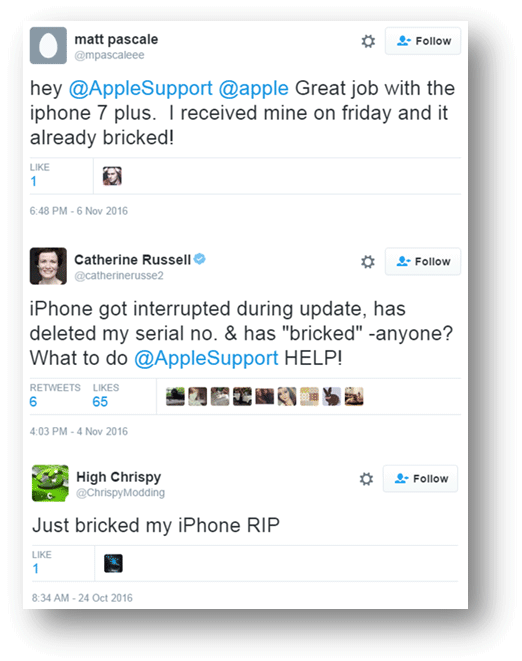
Jetzt ist es an der Zeit, herauszufinden, wie Sie ein gemauertes iPhone-Problem beheben können und wie Sie Daten von einem gemauerten iPhone wiederherstellen können .
Teil 1: Wie repariere ich ein gemauertes iPhone/iPad?
Hier zeige ich Ihnen einige mögliche Korrekturen für das Problem, dass das iPhone gemauert wurde.
Es gibt fünf echte Korrekturen für diesen Fehler, und ich werde Sie alle durchgehen lassen, um ihn loszuwerden.
Lösung 1: Laden Sie Ihr iPhone auf
Das allererste, was Sie tun sollten, um ein gemauertes iPhone zu reparieren , ist, Ihr Gerät einmal aufzuladen. Vielleicht ist der Akku Ihres Telefons leer.
Überprüfen Sie daher, ob Ihr Telefon aufgeladen wird oder nicht, überprüfen Sie auch das USB-Kabel und andere, ob es funktioniert oder nicht.
Wenn Ihr Telefon in Ordnung ist und gut aufgeladen wird, fahren Sie mit der nächsten Methode fort.

Lösung 2: Führen Sie einen Hard-Reset Ihres Geräts durch
Einmal sollten Sie auch einen Hard-Reset Ihres Telefons durchführen, um das Problem zu beheben. Dies kann Ihnen weiter helfen, zu analysieren, ob das Problem ein häufiges oder ein ernstes Problem ist.
Sie beim iPhone 6 oder früher einfach die Ein- /Aus- Taste ( Sleep/Wake ) zusammen mit der Home -Taste gedrückt. Halten Sie diese Tasten einige Zeit gedrückt, bis Sie das Apple-Logo auf Ihrem iPhone sehen.
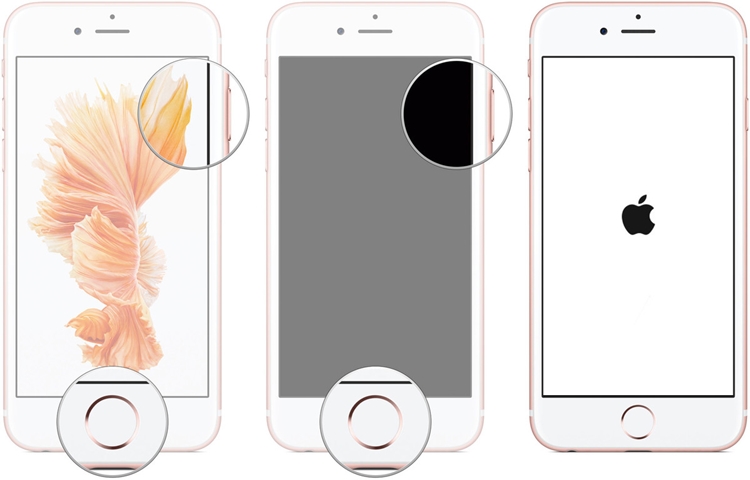
Sie beim iPhone 7/7 Plus einfach mindestens 10 Sekunden lang auf Power + Volume Down . Drücken Sie diese Tasten weiter, es sei denn, Sie sehen das Apple-Logo auf dem Bildschirm. Dadurch wird Ihr Telefon im normalen Modus neu gestartet.
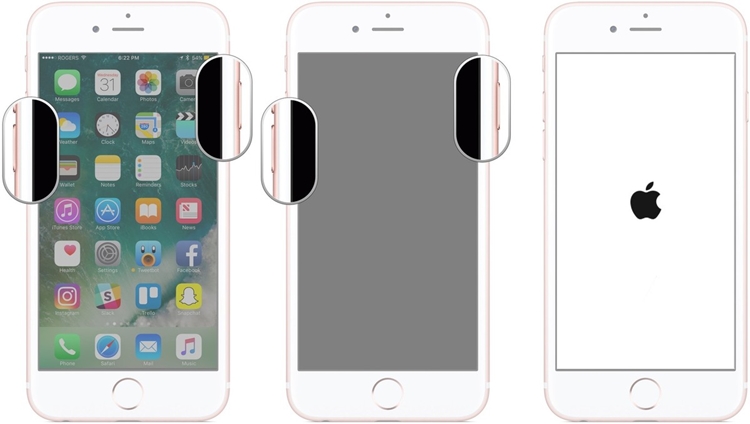
Für iPhone 8/8 plus und höher
- Drücken Sie zuerst die Lauter- Taste und lassen Sie sie dann los
- Drücken Sie nun die Leiser – Taste und lassen Sie es
- Halten Sie danach die Seitentaste gedrückt, es sei denn, Sie sehen das Apple-Logo
Lösung 3: Stellen Sie Ihr iDevice mit iTunes wieder her
Sie sollten Ihr Gerät einmal mit iTunes wiederherstellen, um das Problem zu beheben, auf das Sie auf Ihrem iPhone stoßen. Befolgen Sie die Schritte sorgfältig:
Schritt 1 : Aktualisieren Sie zuerst iTunes auf die neueste Version und öffnen Sie es dann. Verbinden Sie nun Ihr iPhone über ein USB-Kabel mit dem PC
Schritt 2 : Wählen Sie Ihr Gerät aus > tippen Sie auf Zusammenfassung > dann auf die Schaltfläche Wiederherstellen . ( Damit dieser Vorgang funktioniert, sollten Sie eine Sicherungskopie Ihres Telefons erstellen, indem Sie auf die Option Jetzt sichern tippen .)
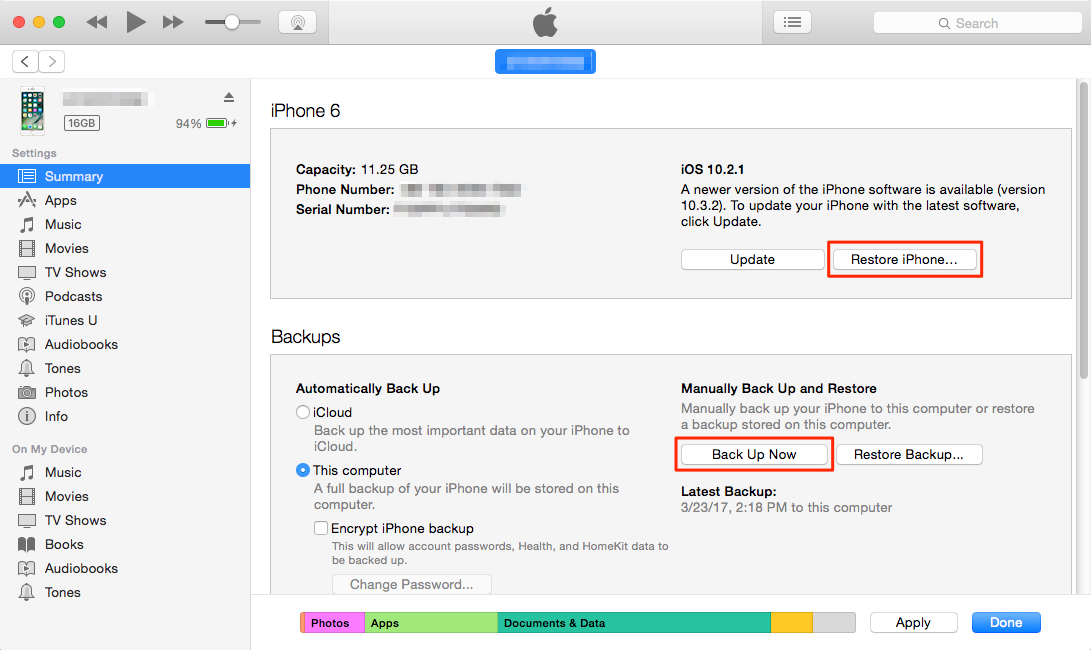
Schritt 3 : Wenn ein Popup erscheint, nachdem Sie Ihr Gerät an den Computer angeschlossen haben, folgen Sie nur dem Prozess auf dem Bildschirm, um Ihr Gerät wiederherzustellen.
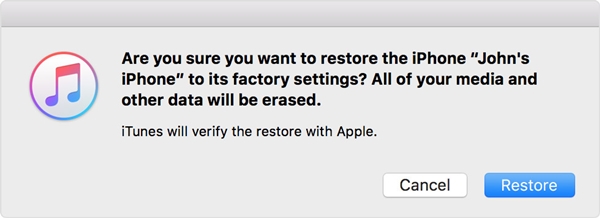
Lösung 4: Probieren Sie den DFU-Modus aus
Wenn Sie beim Versuch, Ihr iPhone mit iTunes wiederherzustellen, auf ein Problem stoßen, sollten Sie Ihr Gerät in den DFU-Modus versetzen und die folgenden Schritte sorgfältig ausführen:
- Installieren Sie zunächst die neueste Version von iTunes und verbinden Sie nach dem Öffnen Ihr iPhone/iPad mit dem Computer
- Halten Sie nun die Home – Taste mit der Wake/Sleep – Taste für 3 Sekunden gedrückt und lassen Sie es dann los
- Halten Sie die Home-Taste + Wake/Sleep-Taste erneut mindestens 10 Sekunden lang gedrückt und lassen Sie dann die Wake/Sleep – Taste los, halten Sie die Home-Taste jedoch länger als 5 Sekunden gedrückt

- Wenn Sie sehen, dass der Bildschirm schwarz wird und nichts passiert, bedeutet dies, dass Ihr Gerät erfolgreich in den DFU-Modus gewechselt ist. Jetzt müssen Sie den Anweisungen folgen, um Ihr Telefon wiederherzustellen.
Lösung 5: So reparieren Sie ein gemauertes iPhone mit einem Drittanbieter-Tool auf Normal
Abgesehen von den oben genannten Möglichkeiten können Sie ein gemauertes iPhone auch direkt reparieren, indem Sie ein professionelles Programm wie iOS Systemreparatur verwenden. Dies ist eine der besten Möglichkeiten, ein gemauertes iPhone zu reparieren, ohne es wiederherzustellen .
Neben diesem Fehler werden auch mehrere andere Probleme behoben, wie z .
Dieses leistungsstarke Programm funktioniert effektiv auf allen iPhone-Modellen wie iPhone 13-Serie, iPhone 12-Serie, iPhone 11-Serie und ist mit allen iOS-Versionen kompatibel, einschließlich der neuesten iOS 15/14/13/12.
also keine Sorgen machen, da mit der Verwendung dieses leistungsstarken Programms die Fehler oder Probleme auf Ihrem iPhone leicht behoben werden können. Jetzt ist es an der Zeit, das iOS-Systemreparatur – Tool herunterzuladen und ein gemauertes iPhone/iPad mit Leichtigkeit zu reparieren.
Schritt-für-Schritt -Anleitung zum Reparieren eines gemauerten iPhone/iPad
Teil 2: So stellen Sie gelöschte Daten von Bricked iPhone wieder her
Um Daten von einem gemauerten iPhone wiederherzustellen, sollten Sie iOS Datenwiederherstellung verwenden. Dies ist ein professionelles Tool, mit dem Benutzer auf einfache Weise verlorene Daten von einem gemauerten iPhone ohne Backup wiederherstellen können. Egal, ob Ihr iPhone gemauert, eingefroren oder beschädigt ist, dieses Tool stellt effektiv alle Daten vom Telefon mit Leichtigkeit wieder her.
Fotos von einem gemauerten iPhone oder andere Daten wie Kontakte, Videos, Notizen, Nachrichten usw. wiederherstellen möchten, dieses leistungsstarke Tool funktioniert in jeder Situation.
Es funktioniert auf jedem iPhone-Modell wie iPhone 13/13 Pro/12/12 Pro/11/11 Plus / iPhone XR/XS/XS Max /8/8 Plus/7/6S usw. und alle Daten, die Sie wiederherstellen möchten, sind einfach erholt.
Diese Wiederherstellungssoftware arbeitet in drei Wiederherstellungsmodi, z. B. Wiederherstellen von Daten direkt vom iPhone , Wiederherstellen von iTunes-Backup und Wiederherstellen von Daten von iCloud-Backup.
Kompatibel mit allen iOS-Versionen wie iOS 15/14/13/12/11 und es sind keine technischen Kenntnisse erforderlich, um darauf zuzugreifen. Laden Sie also einfach die iOS-Wiederherstellungssoftware herunter und rufen Sie verlorene Daten von einem gemauerten iPhone ab.
Vollständige Anleitung zum Wiederherstellen gelöschter Daten von einem gemauerten iPhone
FAQ:
Können Sie ein gemauertes iPhone reparieren?
Ja, das gemauerte Telefon kann repariert werden . Sie müssen Ihr Gerät nur einmal neu starten und das Problem wird behoben.
Wie repariert man ein gemauertes iPhone, ohne es wiederherzustellen?
Um ein gemauertes Telefon zu reparieren, können Sie versuchen, eine DFU-Wiederherstellung durchzuführen, die als Systemwiederherstellung bezeichnet wird und alle Daten vom iPhone löscht, die Software- oder Hardwareeinstellungen enthalten. Diese Methode hilft Ihnen auch dabei, Ihre Telefoneinstellungen auf die Werkseinstellungen zurückzusetzen.
Wie stelle ich ein gemauertes iPhone wieder her?
Führen Sie die folgenden Schritte aus, um ein gemauertes iPhone wiederherzustellen:
- Schalten Sie zuerst Ihr Gerät aus
- Halten Sie nun die Power- und Home -Taste für 10 Sekunden gedrückt
- danach die Ein- / Aus-Taste los, um fortzufahren, aber lassen Sie die Home -Taste nicht los
- nach einigen Sekunden auch die Home -Taste los
- Stellen Sie schließlich Ihr iDevice mit iTunes wieder her, indem Sie den Anweisungen folgen
Fazit
Das ist alles, was ich für Sie habe, um ein gemauertes iPhone zu reparieren und wie Sie fehlende Daten von einem gemauerten iPhone/iPad wiederherstellen können.
Ich hoffe, dieser Blog wird Ihnen definitiv helfen, mit einer so unerwarteten Situation umzugehen. Um Ihnen besser zu helfen, schlage ich vor, dass Sie die iOS-Reparatursoftware verwenden, um ein gemauertes iPhone zu reparieren.
Sophia Louis is a professional blogger and SEO expert. Loves to write blogs & articles related to Android & iOS Phones. She is the founder of de.android-ios-data-recovery.com and always looks forward to solve issues related to Android & iOS devices